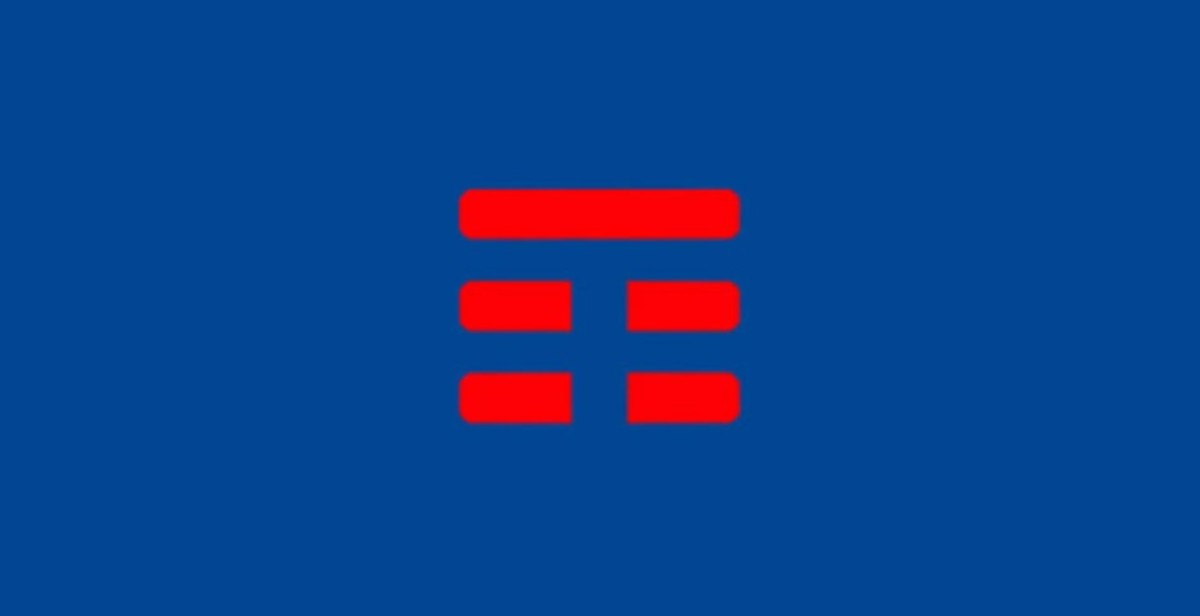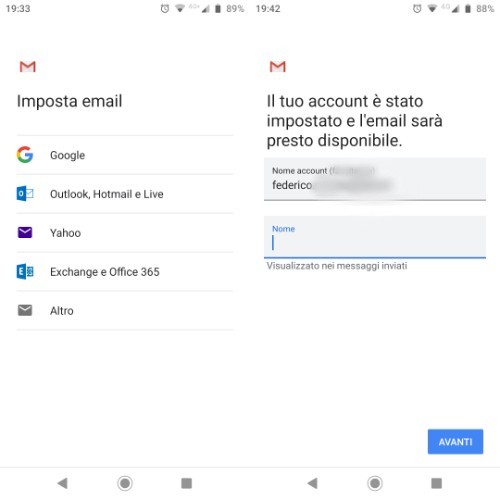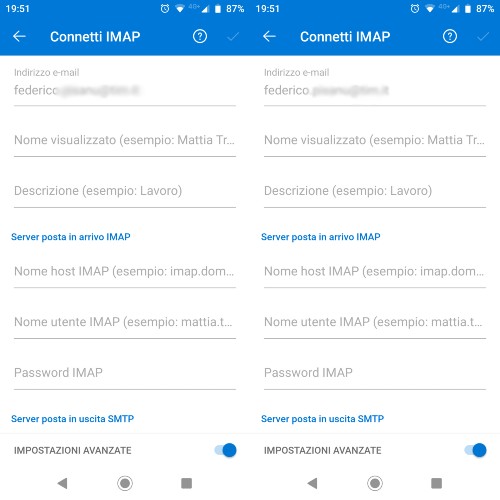In Italia ci sono ancora tante persone che gestiscono i messaggi di posta elettronica con Alice Mail, nonostante il noto brand lanciato da Telecom Italia sia morto e sepolto da tempo. Che cosa è cambiato negli ultimi 15 anni, da quando cioè iniziarono a essere registrate email con dominio @alice.it da tantissimi di utenti nel nostro Paese?
Cercheremo di rispondere a tutte le domande sull’utilizzo del servizio di posta Alice Mail in questa guida, facendo chiarezza su come funziona e su come usarlo dai dispositivi mobili. Cliccate su una delle seguenti voci e andate subito all’argomento che più vi interessa.
Indice:
Cos’è Alice Mail
Alice Mail è stato un servizio di posta elettronica fino al 2011, oggi inglobato in TIM Mail. Il marchio Alice ha debuttato in Italia nel 2005, sostituendo Virgilio.it, venendo spesso associato ai servizi Internet distribuiti dal gruppo Telecom Italia. Ad alice.it sarebbe poi subentrata cinque anni più tardi la stessa Telecom.
Chi ha registrato un account di posta Alice con il dominio @alice.it tra il 2005 e il 2010 può comunque ancora usarlo, ma il servizio è interamente gestito da TIM Mail sia su computer che su smartphone. Ciò significa che una volta effettuato il login, l’interfaccia e la veste grafica sarà la stessa di quella proposta ai clienti TIM che hanno registrato una email con dominio @tim.it.
Come funziona Alice Mail
In questo capitolo cercheremo di rispondere a tutte le domande poste dagli utenti possessori di un account Alice Mail o che sono intenzionati a registrare un nuovo indirizzo di posta elettronica con TIM.
Come accedere
Il login ad Alice Mail si effettua dalla pagina mail.tim.it, digitando il nome utente e la password e cliccando sul pulsante Entra. Aggiungendo il segno di spunta accanto alla voce Ricordami per 15 giorni si potrà inoltre accedere in automatico alla casella di posta elettronica senza dover digitare le proprie credenziali a ogni nuovo accesso.
Alice Mail recupero password
Se ci si dimentica della parola chiave usata per accedere all’account Mail Alice si può effettuare la procedura di cambio password. Da questa pagina digitare l’username, selezionare quindi la casella di posta @alice.it e cliccare sul bottone Recupera password. Dopo pochi secondi si riceverà una email che al suo interno contiene il link per reimpostare una nuova password.
Come inviare allegati
Una volta eseguito l’accesso al portale Alice Mail cliccare su Scrivi per comporre un nuovo messaggio, quindi selezionare Allega e pigiare su Allega un file (o Allega più file), scegliendo successivamente il documento che si desidera inviare al proprio contatto.
Per inviare file di grandi dimensioni gli utenti dispongono anche del servizio gratuito Giga Allegati, che consente di condividere allegati fino a un limite massimo di 2 GB. Il link di condivisione dura da un minimo di 1 a un massimo di 7 giorni (si può decidere la durata selezionando il numero di giorni accanto alla voce Mantieni disponibili i Giga Allegati per), al termine dei quali sarà di nuovo ripristinato il valore limite di 2 GB. Il percorso da seguire è il seguente: Scrivi > Allega > Giga Allegati.
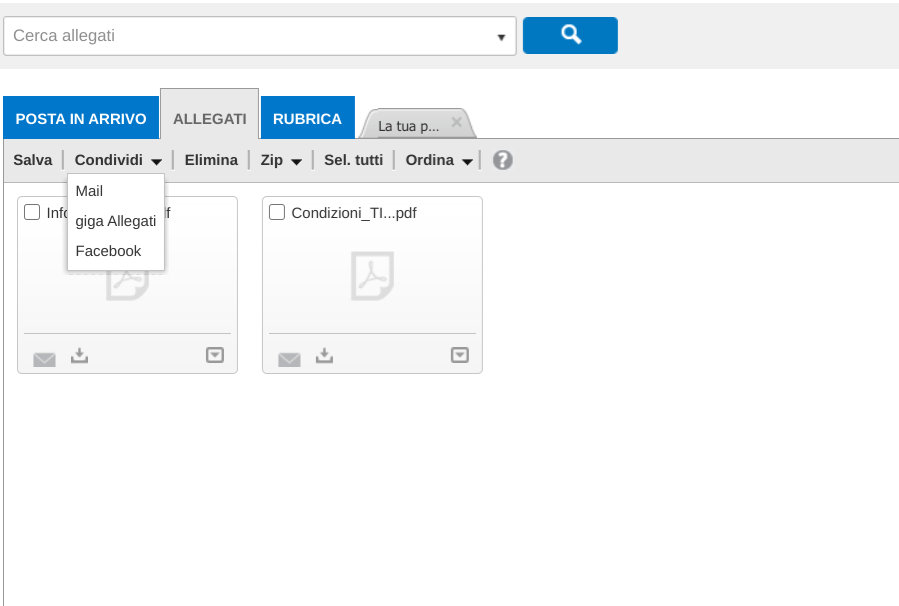
Come sbloccare un contatto
Ecco invece come effettuare lo sblocco di un contatto. Tramite la Webmail di TIM eseguire l’accesso su Alice Mail, cliccare poi su Impostazioni e selezionare Preferenze Mail. Nel menu che compare sotto cliccare sulla voce Filtri, quindi selezionare il filtro creato in precedenza per bloccare uno o più contatti. A questo punto non resta che andare su Modifica, scegliere il contatto da sbloccare e cliccare sul tasto Elimina.
D’ora in avanti quel contatto non apparterà più al filtro destinato agli utenti da cui non si vuole ricevere messaggi di posta elettronica.
Come bloccare email indesiderate
Spieghiamo ora come bloccare le email indesiderate su Alice Mail. Per prima cosa effettuare l’accesso all’account Alice Posta, spostarsi su Posta in arrivo e aprire la email indesiderata, quindi cliccare sull’opzione Blocca presente accanto all’indirizzo di posta elettronica del mittente. Si aprirà quindi una nuova finestra, dove si andrà infine a confermare la scelta fatta in precedenza cliccando sul pulsante Blocca.
In alternativo al blocco c’è la comoda funzione Spam, che permette di filtrare tutti i messaggi in arrivo da uno specifico mittente all’interno della cartella Spam.
Nota: usando il filtro Spam le email indesiderate continueranno comunque ad arrivare, soltanto che finiranno direttamente in Spam senza passare in Posta in arrivo.
Come impostare conferma di lettura
L’opzione di conferma di lettura su Alice Mail consente a chi invia una email di sapere se il destinatario l’abbia letta o meno. Per renderla disponibile è sufficiente cliccare su Scrivi per comporre un nuovo messaggio, poi selezionare sul menu a tendina accanto a Esito e scegliere la voce di lettura/consegna.
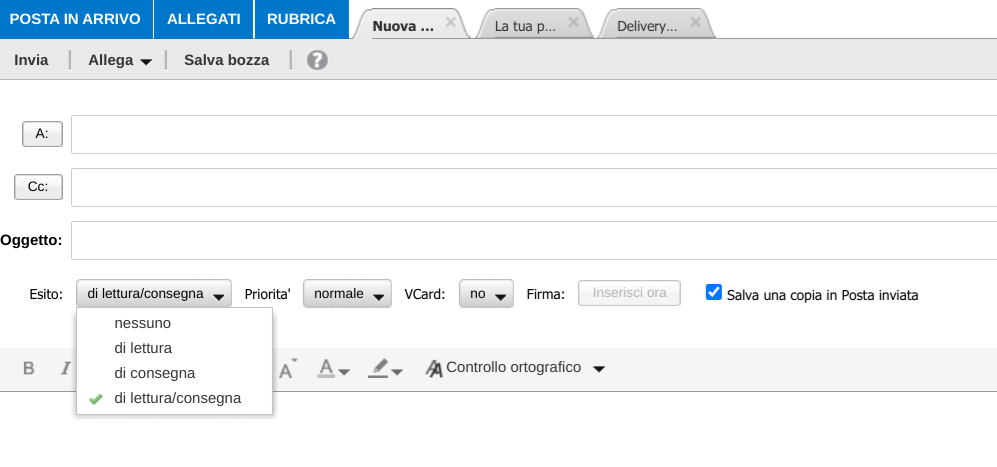
Nota: abilitare la conferma di lettura non dà la certezza di ricevere effettivamente la notifica quando il destinatario apre il messaggio inviato. Durante la nostra prova, dopo l’invio di una email di prova a un indirizzo di posta elettronica @gmail.com abbiamo infatti ricevuto soltanto la notifica di consegna del messaggio.
Come cancellare tutte le email
L’eliminazione di tutte le email non è un’operazione irreversibile, in quanto i messaggi verranno spostati nel cestino della posta elettronica. Per procedere andare su Posta in arrivo, aggiungere il segno di spunta nel quadratino posizionato sotto Rispondi per selezionare tutti i messaggi, quindi cliccare sul bottone Elimina e Conferma.
Se invece si vogliono cancellare definitivamente, occorre spostarsi su Cestino e cliccare su Svuota. Prima di proseguire, consigliamo di accertarsi che tra le email non vi siano messaggi importanti da conservare.
Parametri Alice Mail
Passiamo ora a un altro capitolo chiave della nostra guida. La conoscenza dei parametri permette infatti di configurare Alice Mail su qualunque programma di posta usato per la ricezione delle email.
I parametri di connessione per la casella di posta @alice.it sono:
- nome utente: nome@alice.it (al posto di [nome] inserire il proprio indirizzo di posta elettronica
- server di posta in arrivo POP3: in.alice.it
- server di posta in arrivo IMAP: in.alice.it
- numero porta server POP3: 110
- numero porta server IMAP: 143
- server di posta in uscita SMTP: out.alice.it
- numero porta server SMTP: 587
- autenticazione posta in uscita (SMTP): necessaria
Qual è la differenza tra i protocolli POP3 e IMAP? Il primo consente il trasferimento dei messaggi dal server di posta al computer, con la seguente cancellazione delle email dal server. Il protocollo IMAP mantiene invece i messaggi nel server fino a quando non vengono eliminati manualmente dall’utente.
La soluzione migliore è proprio selezionare il protocollo IMAP, in quanto permette di ricevere i messaggi su PC, smartphone e tablet.
Come configurare Alice Mail
Illustriamo ora i passaggi da compiere per la configurazione di Alice Mail con Gmail, Outlook e Apple Mail.
Gmail
La procedura step by step per ricevere i messaggi di posta @alice.it su Gmail e Android:
- aprire Gmail
- tap su icona menu
- impostazioni
- aggiungi account
- Altro
- inserire l’indirizzo di posta elettronica Alice
- pigiare su Configurazione Manuale
- Personale (IMAP)
- inserire la password della casella di posta elettronica
- sotto la sezione Server digitare in.alice.it
- Avanti
- digitare ora out.alice.it sotto l’intestazione Server SMTP
- Avanti
- in Opzioni Account scegliere la frequenza della sincronizzazione (di default è impostato il valore 15 minuti)
- scegliere il nome che si vuole associare all’account Alice Mail e che verrà visualizzato nel programma di posta Gmail
- Avanti (il sistema salverà in automatico le nuove impostazioni)
Outlook
Questi, invece, i passaggi da seguire per configurare Alice su Outlook:
- aprire Outlook
- tap sull’immagine del profilo
- pigiare sull’icona del messaggio per aggiungere un nuovo account
- digitare l’indirizzo di Alice
- Continua
- Impostazioni avanzate
- nella sezione Server posta in arrivo IMAP digitare in.alice.it
- nel campo Server posta in uscita SMTP inserire out.alice.it
- digitare la password della casella di posta elettronica
- scegliere un nome da assegnare all’account sotto l’intestazione Nome visualizzato
- tap sul segno di spunta in alto a destra
- attendere la riuscita della connessione al server
Apple Mail
Ecco la procedura da completare per configurare Alice Mail su Mac usando il client ufficiale Mail di Apple:
- aprire Mail
- selezionare Altro account Mail
- compilare i campi indirizzo e-mail e password
- in Tipo di Account scegliere il protocollo IMAP
- assegnare a Server di posta in entrata l’indirizzo in.alice.it
- accanto a Server posta in uscita aggiungere out.alice.it
- cliccare sul tasto Accedi e attendere la verifica dell’account
App mobile
Siamo quasi arrivati alla conclusione del nostro approfondimento. Prima di concludere, ricordiamo che non esiste un’app ufficiale per Alice Mail né per TIM Mail. La soluzione proposta da TIM è la MobiMail, a tutti gli effetti una webmail per smartphone Android, tablet, iPhone e iPad che prevede l’accesso alla casella di posta elettronica tramite il browser in uso sul telefono (ad esempio Chrome o Safari). MobiMail è raggiungibile a questo indirizzo.
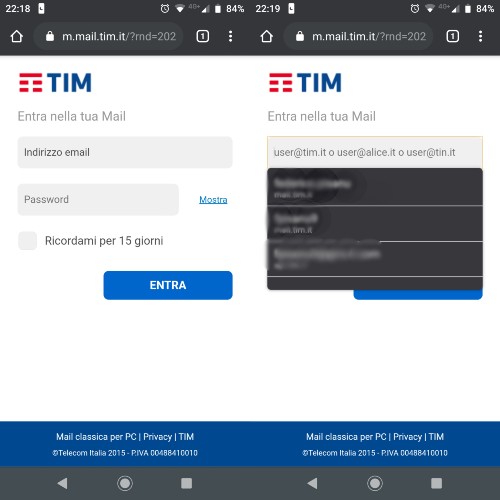
Le alternative alla webmail proposta da TIM comunque non mancano. Come suggerito nel capitolo sulla configurazione della casella di posta @alice.it, si possono benissimo usare applicazioni come Gmail, Outlook e Mail (quest’ultima disponibile sui dispositivi iOS) per gestire da mobile la ricezione e l’invio di messaggi con l’account Alice.
Assistenza
State riscontrando problemi con il servizio di posta Alice Mail? Contattate allora l’assistenza clienti, componendo dal telefono il numero verde 187. L’assistenza tecnica è attiva dal lunedì alla domenica, tutti i giorni della settimana, 24 ore su 24. Prima però, date un’occhiata all’approfondimento sui problemi comuni di Alice mail.
Vai a: Come mandare una mail con Gmail da Siri
I nostri contenuti da non perdere:
- 🔝 Importante: Amazon chiarisce che Fire TV non passerà a Vega OS ma resterà su Fire OS ancora a lungo
- 💻 Scegli bene e punta al sodo: ecco le migliori offerte MSI notebook business Black Friday 2025
- 💰 Risparmia sulla tecnologia: segui Prezzi.Tech su Telegram, il miglior canale di offerte
- 🏡 Seguici anche sul canale Telegram Offerte.Casa per sconti su prodotti di largo consumo